乐视手机作为一款功能强大的智能手机,除了拥有出色的性能和优质的用户体验外,还具备便捷的连接功能,其中通过USB线连接电脑是乐视手机的一项重要特性。通过这种方式,用户可以将手机与电脑进行数据传输、文件管理以及充电等操作。对于一些乐视手机新手来说,可能还不太清楚具体的连接方法和步骤。下面将为大家介绍乐视手机如何通过USB线与电脑连接,以便更好地利用手机的各项功能。
乐视手机如何通过USB线连接电脑
乐视手机正确连接电脑教程

用数据线将乐视手机和电脑连接,打开电脑上的“金山手机助手“。这时候,电脑上会弹出一个窗口【需要在手机上开启USB调试模式才能连接成功】。选择Android5.0以上,里面会有教程教你如何打开乐视手机的USB调试模式。
下面具体介绍一下如何打开乐视手机的USB调试模式。
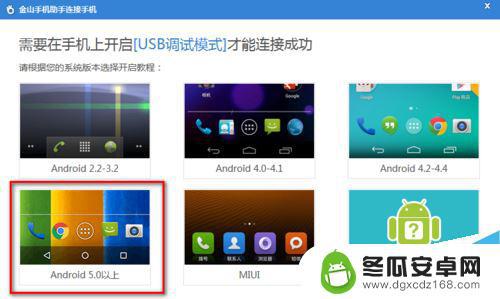
打开手机上的”设置“ 选项,进入系统设置。
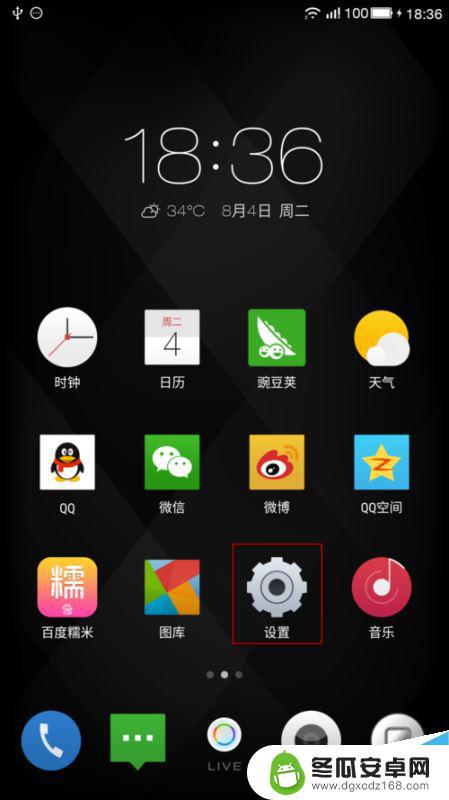
打开”关于手机“ 选项。
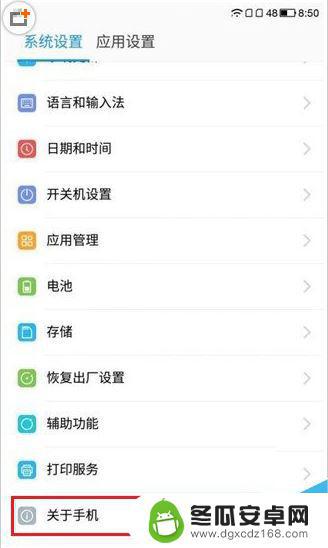
找到”版本号“,然后多次点击”版本号“,这样会使手机进入到开发者模式。
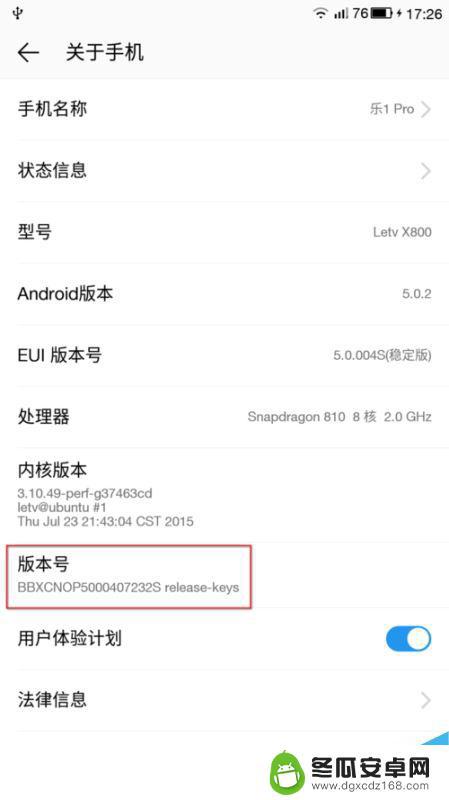
返回系统设置,这时候会看到系统设置里面多了一项”开发者选项“,点击“开发者选项”。
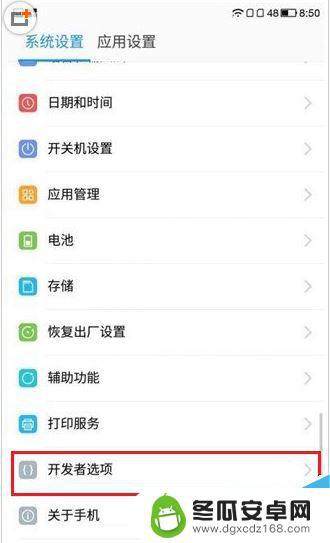
在开发者选项界面中,点击“开启”,然后找到“USB调试”,打开USB调试。(灰色表示未开启,蓝色表示开启)。这样,就成功将乐视手机与电脑连接起来了。你可以再次回到金山手机助手进行你想要的操作。
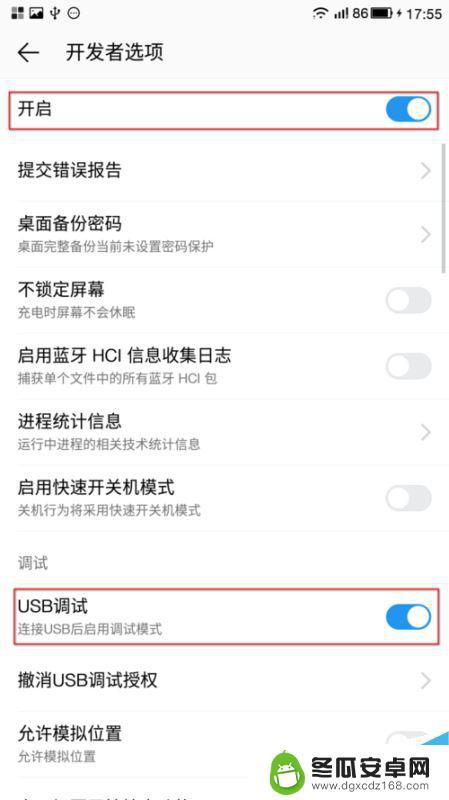
如果不知道自己手机Android版本,可以点击手机【设置】里的【关于手机】。里面会有手机的Android版本。
推荐阅读:
乐视手机怎么截屏?乐视手机截图方法大全
以上就是乐视手机如何连接USB的全部内容,如果还有不清楚的用户,可以按照小编的方法进行操作,希望能对大家有所帮助。










